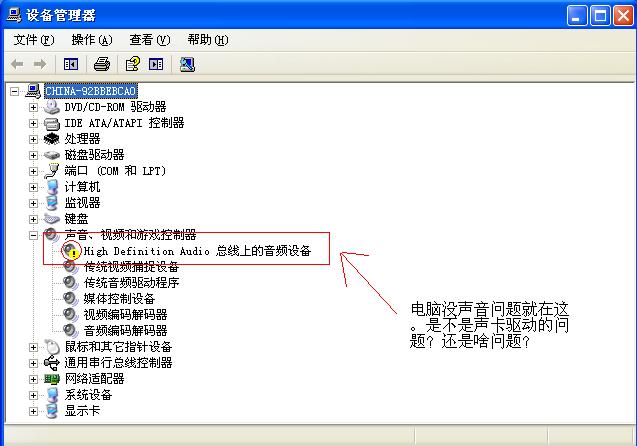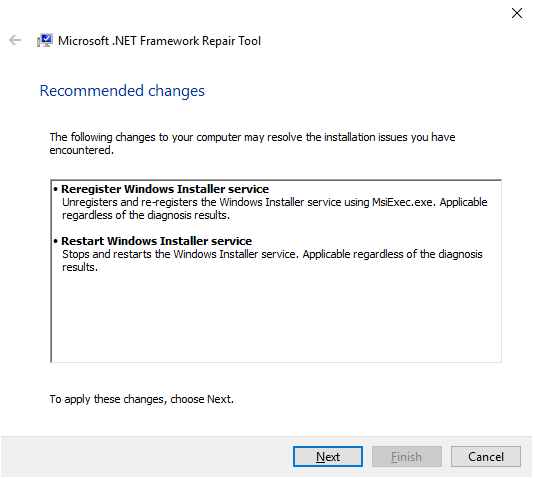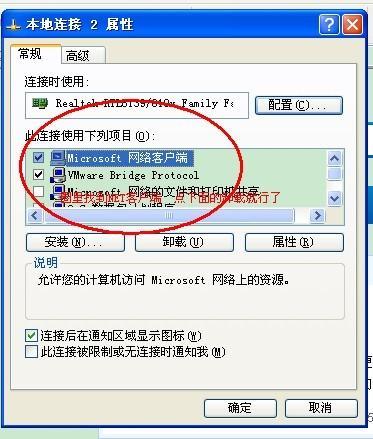win10均衡响应怎么开?
win10均衡响应开启方法如下
1、首先在桌面右下角找到声音图标,右键选择“播放设备”;
2、鼠标左键点击选择“扬声器”;
3、选择右下角的“属性”并点击进入
4、鼠标点击选择“增强”;
5、把这里的“禁用所有声音效果”关闭掉;
6、点击选择“立即模式”,并找到下面列表中的“响度均衡”,点击勾选;
7、最后,别忘了点击下方的“确定”按钮保存更改即可。
电脑响度均衡怎么开?
电脑响度均衡的开启方法如下:
首先,点击电脑左下角的“开始”按钮,然后选择“控制面板”。
图片来源:网络
在控制面板中,找到并点击“硬件和声音”。
在硬件和声音设置中,点击“声音”选项。
在弹出的声音设置窗口中,点击“播放”选项卡。
在播放选项卡中,选择一个播放设备,然后点击右下角的“属性”按钮。
在设备属性窗口中,点击“增强”选项卡。
在增强选项卡中,勾选“响度均衡”,然后点击“确定”按钮。
以上就是开启电脑响度均衡的方法。不过需要注意的是,不同的电脑操作系统可能会有不同的设置方法,上述方法适用于Windows系统。
电脑响度均衡可以通过声卡软件或系统自带的音频控制面板来实现。一般情况下,在Windows系统中,可以在控制面板的声音设置中找到响度均衡选项,并通过可调节的滑块来调整音量平衡;在其他操作系统中也有类似的设置。此外,一些第三方音频软件也提供了响度均衡的功能,比如VLC播放器等。开启响度均衡可以帮助调整不同音频频率之间的平衡,使得听音乐或观看视频时更加舒适自然,并保护听力健康。
win10系统耳机响度均衡怎么调?
要调整Win10系统中耳机的音量均衡,可以按照以下步骤进行操作:
首先,右键单击任务栏上的音量图标,选择“声音”选项。
接下来,在弹出的窗口中,点击“播放”选项卡。
然后,找到你要调整的耳机设备,右键单击它,选择“属性”。
在属性窗口中,切换到“增强”选项卡。
在这里,你可以调整音量均衡,通过拖动滑块来增加或减少特定频率的音量。
完成后,点击“应用”和“确定”保存更改。这样,你就可以调整Win10系统中耳机的音量均衡了。
windows10电脑音量键?
在 Windows 10 操作系统中,您可以通过以下几种方式调整电脑的音量:
1. 使用键盘上的音量键:如果您的键盘上配有音量键,您可以使用这些键来调整电脑的音量。通常,这些键位于键盘的顶部或侧面,标有音量符号。
2. 使用任务栏上的音量图标:Windows 10 操作系统的任务栏上有一个音量图标,您可以通过单击该图标来打开音量控制面板,然后通过拖动滑块来调整音量大小。
3. 使用 Windows 设置应用程序:您还可以使用 Windows 10 操作系统中的设置应用程序来调整音量。打开“设置”应用程序,选择“系统”选项,然后选择“声音”选项卡。在这里,您可以调整系统音量、应用程序音量和通知音量等。
4. 使用音频设备的物理控制:如果您使用的是外部音频设备,例如扬声器或耳机,这些设备通常配有自己的音量控制,您可以使用这些控制来调整音量大小。
希望这些方法可以帮助您调整 Windows 10 操作系统中的音量。